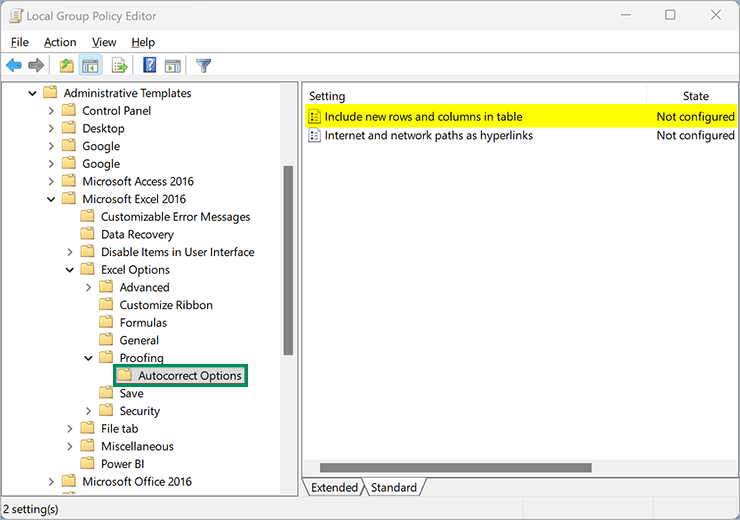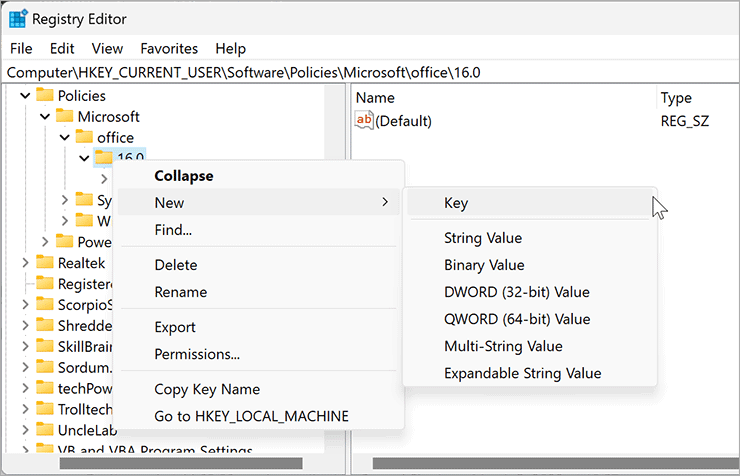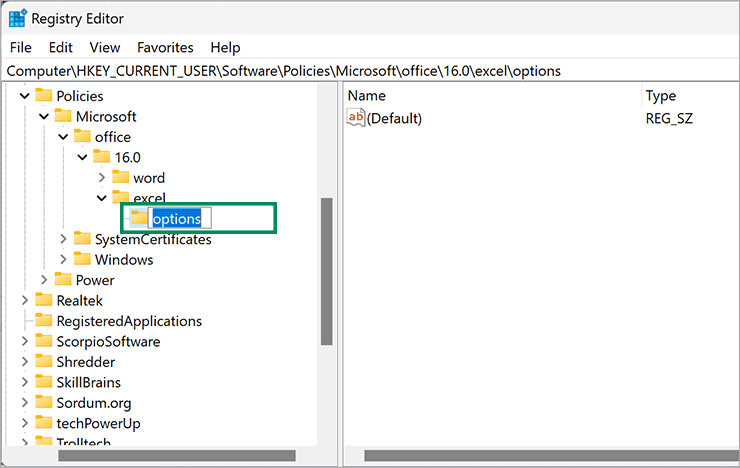Cara mematikan Excel dari membuat Baris dan Kolom Baru secara otomatis di tabel
Artikel tulisansamsul ini akan menunjukan bagaimana cara menonaktifkan Excel dari membuat Baris dan Kolom Baru secara otomatis di tabel. Saat kamu membuka lembar kerja Excel dan mulai mengerjakan tabel, ia akan secara otomatis membuat baris dan kolom baru. Tetapi, jika kamu ingin mematikannya, kamu bisa menghentikan fitur ini.
Kamu bisa mencegah Excel membuat baris dan kolom tak terbatas secara otomatis dalam tabel menggunakan Opsi Excel, Kebijakan Grup, atau Registry Editor.
Dalam panduan ini, kita akan memandu kamu melalui langkah-langkah untuk mencegah Excel membuat baris dan kolom baru secara otomatis. Kamu bisa menerapkan cara ini di Windows 11/10 atau sistem operasi lain.
Cara mencegah Excel membuat Baris dan Kolom Baru secara otomatis di Tabel melalui Opsi Excel
Untuk menghentikan Excel membuat baris dan kolom baru secara otomatis dalam tabel menggunakan Opsi Excel, gunakan langkah-langkah ini:
1. Buka Microsoft Excel.
2. Klik menu File dan pilih Options.
3. Klik pada tab Proofing.
4. Di bawah bagian “AutoCorrect options”, klik tombol AutoCorrect Options.
5. Di jendela yang muncul, alihkan pada tab AutoFormat As You Type dan hapus centang “Sertakan baris dan kolom baru dalam tabel Secara otomatis saat Anda bekerja”.
6. Klik tombol OK dua kali.
Cara menghentikan Excel dari membuat Baris dan Kolom Baru secara otomatis di Tabel menggunakan Kebijakan Grup
Untuk mencegah Excel membuat baris dan kolom baru secara otomatis dalam tabel menggunakan Kebijakan Grup, gunakan langkah-langkah ini:
1. Buka Editor Kebijakan Grup Lokal.
2. Selanjutnya, telusuri jalur berikut di bilah sisi kiri Kebijakan Grup:
User Configuration > Administrative Templates > Microsoft Excel 2016 > Excel Options > Proofing > Autocorrect Options
3. Di sisi kanan folder “Opsi Koreksi Otomatis”, klik dua kali pada nama kebijakan Sertakan baris dan kolom baru dalam tabel.
4. Klik Disabled.
5. Klik tombol Terapkan.
6. Klik tombol OK.
7. Terakhir, Mulai ulang PC kamu untuk menerapkan perubahan.
Cara memblokir Excel dari membuat Baris dan Kolom Baru secara otomatis di Tabel melalui Registry Editor
Untuk memblokir Excel agar tidak membuat baris dan kolom baru secara otomatis dalam tabel menggunakan Registry Editor, gunakan langkah-langkah ini:
1. Buka Registry Editor.
2. Kemudian, navigasikan ke jalur berikut di sisi kiri Registry:
HKEY_CURRENT_USER\Software\Policies\Microsoft\office\16.0
3. Klik kanan pada folder 16.0 dan pilih New > Key.
4. Beri nama kunci yang baru dibuat sebagai excel.
5. Selanjutnya, klik kanan pada folder excel dan pilih New > Key. Beri nama kunci baru sebagai options.
6. Dari sini, klik kanan pada kunci options dan pilih New > DWORD (32-bit) Value.
7. Beri nama reg_dword yang baru dibuat sebagai autoexpandlistrange.
8. Klik dua kali pada autoexpandlistrange dan atur data Nilai ke:
- 1 – Blok Excel dari membuat baris dan kolom baru di tabel secara otomatis.
- 0 – Izinkan Excel untuk membuat baris dan kolom baru di tabel secara otomatis.
9. Klik tombol OK.
10. Terakhir, restart PC kamu untuk menerapkan perubahan.
Lebih banyak sumber daya Windows
Untuk artikel yang lebih bermanfaat, cakupan, dan jawaban atas pertanyaan umum tentang Windows 10 dan Windows 11, kunjungi sumber daya berikut:
Windows 11 di Tulisan Samsul - Semua yang harus kamu ketahui
Windows 10 di Tulisan Samsul - Semua yang harus kamu ketahui